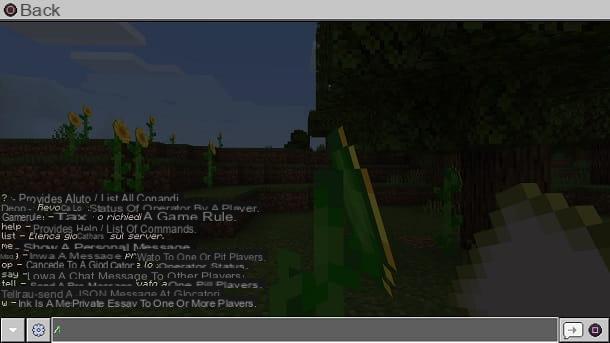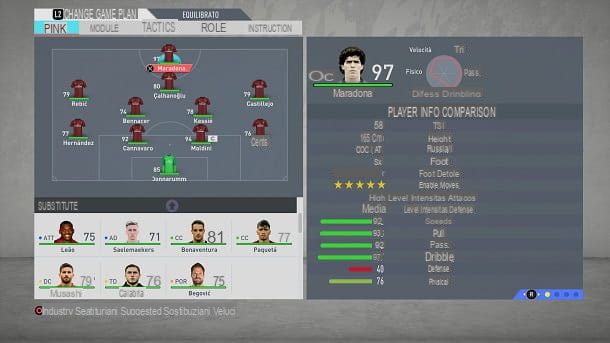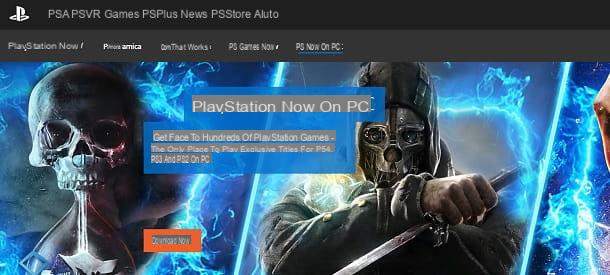Paso 1: escanee su red
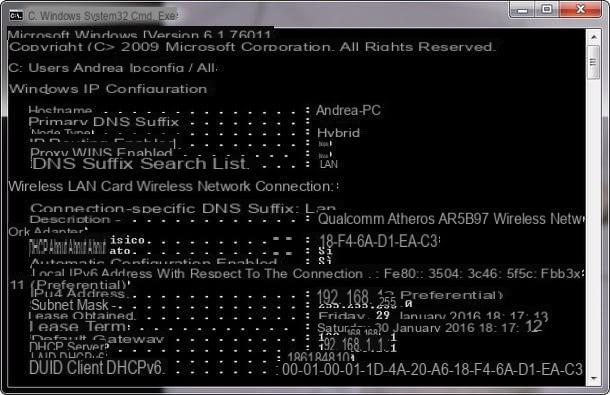
El primer paso que debe dar es configurar un IP Estática a tu PS4. De esta forma la consola siempre tendrá la misma IP, es decir, siempre la misma dirección dentro de la red local, y no correrás el riesgo de que las reglas establecidas para el reenvío de puertos dejen de funcionar porque el router ha cambiado la IP del dispositivo (que sucede con bastante frecuencia cuando deja que el enrutador administre todas las direcciones IP). Si quieres saber más sobre este tema echa un vistazo a mi tutorial sobre cómo asignar IP estática, allí encontrarás todo explicado con mayor precisión.
Configurar una IP estática en la PS4 es muy simple, toma muy poco tiempo, pero para completarlo necesitas conocer el parámetros exactos de su conexión.
Para conocer los parámetros de su conexión, abra el Símbolo del sistema Windows, escribe el comando ipconfig / all en la ventana que se abre y presione el botón Envío en el teclado de la PC. Ahora anote los siguientes valores.
- Puerta de enlace predeterminada (que debería ser algo así como 192.168.xx o 10.0.xx). Este valor también indica la dirección que luego tendrás que ingresar en el navegador para acceder al panel de administración del enrutador.
- Máscara de subred (que debería ser 255.255.255.0).
Si está usando una Mac, puede obtener los mismos valores yendo a Preferencias del Sistema (el ícono de engranaje ubicado en la barra del Dock) y haciendo clic en el ícono de la Network.
En la ventana que se abre, seleccione la entrada para el tipo de conexión en uso en su computadora (Wi-Fi o Ethernet), haga clic en el botón Avanzado ubicado en la parte inferior derecha y seleccione la pestaña TCP / IP. Los parámetros que necesita anotar son los siguientes.
- Enrutador (que debería ser algo así como 192.168.xx o 10.0.xx).
- Máscara de subred (que debería ser 255.255.255.0).
Paso 2: establece una IP estática en la PS4

Ahora puede pasar a la configuración de IP estática en su PS4. Como se mencionó anteriormente, este es un procedimiento extremadamente rápido y simple, lo importante es ingresar los parámetros correctos para la conexión. A continuación, se detallan todos los pasos que debe seguir.
- Enciende la PS4 y selecciona el ícono ajustes ubicado en la parte superior derecha del menú de la consola;
- Seleccione el artículo red desde la pantalla que se abre;
- seguir Configurar la conexión a Internet y elige si quieres usar uno Red Wi-Fi o si conectar la consola a Internet mediante un Cable de red LAN;
- En la pantalla que se abre, elija el artículo costumbre;
- Si ha optado por conectar la PS4 a Internet a través de una red Wi-Fi, seleccione el nombre de la red en cuestión e introduzca la clave para acceder a ella;
Cuando se le solicite configurar la dirección IP de la consola, elija la opción Manual y llene el formulario que se le propone de la siguiente manera.
- Dirección IP: aquí tienes que escribir la dirección IP que quieres asignar a la consola. Puede elegir la dirección libremente, pero debe ser coherente con las demás direcciones de su red. Por ejemplo, si la puerta de enlace predeterminada (o la dirección del enrutador) es 192.168.1.1, la dirección IP de la consola debe ser 192.168.1.xx donde en lugar de la "x" tendrá que insertar uno o dos dígitos de su elección (por ejemplo, 192.168.1.16).
- Máscara de subred: aquí debe ingresar el valor que encontró como Máscara de subred o Máscara de subred en la configuración de la computadora (ej. 255.255.255.0).
- Puerta de enlace predeterminada: aquí debe ingresar el valor que encontró como Puerta de enlace predeterminada o dirección del enrutador en la configuración de la computadora (ej. 192.168.1.1).
- DNS primario: en este campo ingrese el mismo valor que la puerta de enlace predeterminada.
- DNS secundario: deje este campo en blanco.
Una vez que hayas configurado la IP de la PS4, adelante, establece el valor MTU su automatico y elige no use servidor proxy. Bueno, ahora tienes una consola de IP estática y puedes continuar con la apertura de los puertos en el enrutador ... o casi.
Paso 3: averigua qué puertas abrir

Ahora estarías listo para abrir puertos PS4… ¿Pero cuáles son las puertas que tienes que abrir? Para averiguarlo, conéctese al sitio web de Sony y consulte la lista de puertos que se encuentra debajo del encabezado Cuando no puede conectarse a PlayStation ™ Network.
- TCP: 80, 443, 3478, 3479, 3480
- UDP: 3478, 3479
En la mayoría de los casos, para acceder al multijugador en línea de los juegos de PS4, solo necesitas abrir las puertas que acabo de enumerar, pero algunos títulos pueden tener excepciones.
Si después de abrir las puertas en el router sigues teniendo problemas con algunos juegos, conéctate al sitio web de la casa de software que los desarrolló y averigua qué puertos utiliza este último (por ejemplo, aquí encontrarás la lista de puertos utilizado por los títulos de Electronic Arts).
Paso 4: abre los puertos de PS4 en el enrutador

¡Finalmente estamos aquí de verdad! Ahora puede acceder al panel de configuración de su enrutador y abrir los puertos utilizados por la PS4 para el modo multijugador en línea.
Para acceder al panel de administración de su enrutador, abra el navegador que usa habitualmente para navegar por Internet (p. Ej. Chrome, Internet Explorer o Safari) y conectado a la dirección que te hice descubrir previamente a través del Símbolo del sistema (o las preferencias del sistema de Mac). Debería ser 192.168.1.1 o 192.168.0.1.
Luego escriba la combinación de nombre de usuario y contraseña necesaria para cambiar la configuración del enrutador (debe ser admin / admin o clave de administrador) y busque la entrada para elreenvío de puertos o a servidores virtuales. En la página que se abre, comience a crear uno. nueva regla o una nuevo servidor virtual y cumplimentar el formulario que se le propone siguiendo estas indicaciones.
- En los campos puerto local e puerta exterior tienes que ingresar el número de la puerta para abrir.
- En el campo Dirección IP debes ingresar la dirección IP estática que previamente asignaste a la PS4.
- En el campo Tipo debes indicar si el que quieres abrir es un puerto TCP o UDP.
- En el campo Nombre tienes que asignar una regla de tu preferencia a la regla que acabas de crear (por ejemplo, puerto 4 de PS1, puerto 4 de PS2, etc.).
Repita la operación para todas las puertas que enumeré arriba y vaya al menú Configuración avanzada del enrutador para verificar que la opción UPnP está activo: si no lo está, actívalo o difícilmente podrás jugar online con la PS4.
Lamentablemente, las indicaciones que les acabo de dar son muy generales. El problema es que cada marca de enrutador tiene un panel de administración estructurado de manera diferente y, por lo tanto, no puedo ser más preciso en mis instrucciones.
Si quieres información más precisa, debes consultar mis tutoriales "específicos" dedicados a la configuración de routers Netgear, TP-Link, D-Link, TIM / Alice, Fastweb e Infostrada: allí encontrarás todas las referencias necesarias para la apertura las puertas y activación UPnP.
Paso 5: verifique el estado de la conexión en PS4

Cuando termines con abrir puertos PS4, enciende la consola, ve al menú Configuración> Red y seleccione el artículo Compruebe la conexión a Internet para asegurarse de que el procedimiento se haya realizado correctamente.
Si, como espero, todo salió bien en el campo Tipo de NAT encontrarás la inscripción Tipo 2 o la inscripción Tipo 1 (si la consola está conectada directamente al módem a través de un cable Ethernet) mientras está en el campo Obtener la dirección IP, conexión a Internet e Acceso a PlayStation Network encontrarás la inscripción Misión cumplida.
Si en el campo Tipo de NAT encontrar escrito Tipo 3, significa que las puertas no se han abierto correctamente. Luego, regrese a la configuración del enrutador y verifique que haya hecho todo bien.
En el desafortunado caso de que no puedas superar la situación, haz esta otra prueba: establece un IP Estática en la PS4 como se explica en la parte inicial de la guía, acceda al panel de administración de su enrutador, busque el elemento relacionado con DMZ, habilita esta función y configura como IP la misma IP que asignaste a la PS4. Más info aquí.
Cómo abrir puertos PS4Información actualizada este año:
¿Qué son los puertos PS4 y cómo abrir NAT en PS4?
Los puertos PS4 son los puertos de red utilizados por la consola PlayStation 4 para conectarse a Internet. Estos puertos permiten a la consola comunicarse con otros dispositivos en la red, como servidores de juegos, servidores de streaming, etc.
Abrir NAT en PS4 es un proceso que le permite a la consola conectarse a Internet de forma segura. Esto significa que la consola puede comunicarse con otros dispositivos en la red sin problemas. Esto es especialmente útil para los jugadores que desean jugar en línea con otros jugadores.
Para abrir NAT en PS4, primero debe abrir los puertos PS4 en su router. Esto se puede hacer a través de la configuración de su router. Una vez que los puertos estén abiertos, debe configurar la consola para que use los puertos correctos. Esto se puede hacer a través de la configuración de la consola.
Una vez que los puertos estén abiertos y la consola esté configurada correctamente, debería poder conectarse a Internet sin problemas. Si aún tiene problemas para conectarse, es posible que deba configurar la consola para usar una dirección IP estática. Esto se puede hacer a través de la configuración de la consola.
Esperamos que esta información le haya ayudado a entender mejor los puertos PS4 y cómo abrir NAT en PS4. Si tiene alguna pregunta adicional, no dude en contactarnos. Estaremos encantados de ayudarle.